Menggunakan Git Client untuk GitHub
Halo,
Melanjutkan artikel membuat webiste di GitHub, sebelumnya website saya sudah live dan juga bisa dioprek langsung pada repository server secara langsung melalui browser.
Selanjutnya menggunakan Git Client, secara singkat Git adalah software proyek manajemen kode atau pengendali versi, jadi sebagai pencatat proyek yang dioprek. Git menyediakan aplikasi menggunakan terminal jadi menggunkan kode, tapi ada juga yang sudah menggunakan tampilan GUI secara sederhana. GitHub juga meyediakan aplikasi GitHub Desktop agar memudahkan penggunaan Git.
Download Git ke sini: https://git-scm.com/downloads
Download GitHub Desktop ke sini: https://desktop.github.com/
Dari kedua aplikasi ini saya gunakan GitHub Desktop dulu, menurut saya lebih mudah penggunaannya. Selanjutnya clone repository yang ada di server.
D:\GitHub\bagoes.github.io didalam folder inilah yang
dioprek.
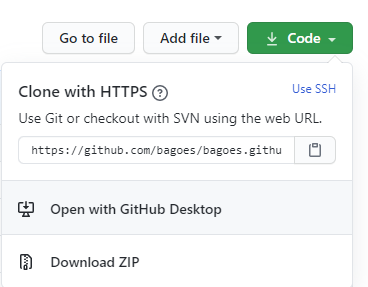
https://username.github.io
Memilih semua isi dalam folder.
git add --all
Melakukan commit dan beri keterangan sebagai tanda didalam tanda kutip.
git commit -m "Initial commit"
Melakukan push mengirimkan ke server di GitHub.
git push -u origin master
Selesai buka browser dan masukkan domain repository
https://username.github.io
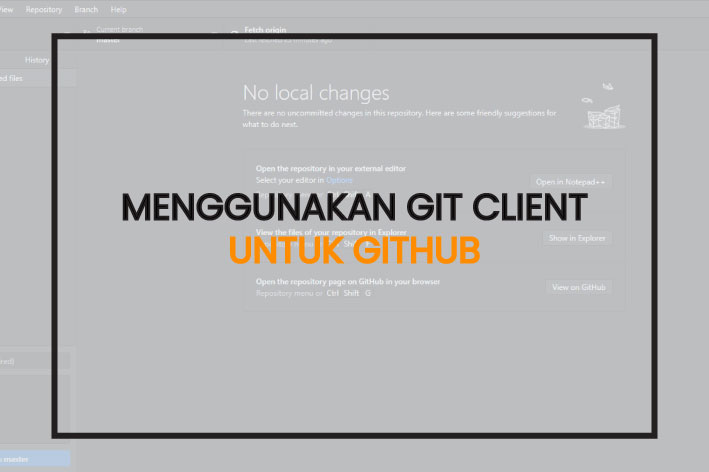
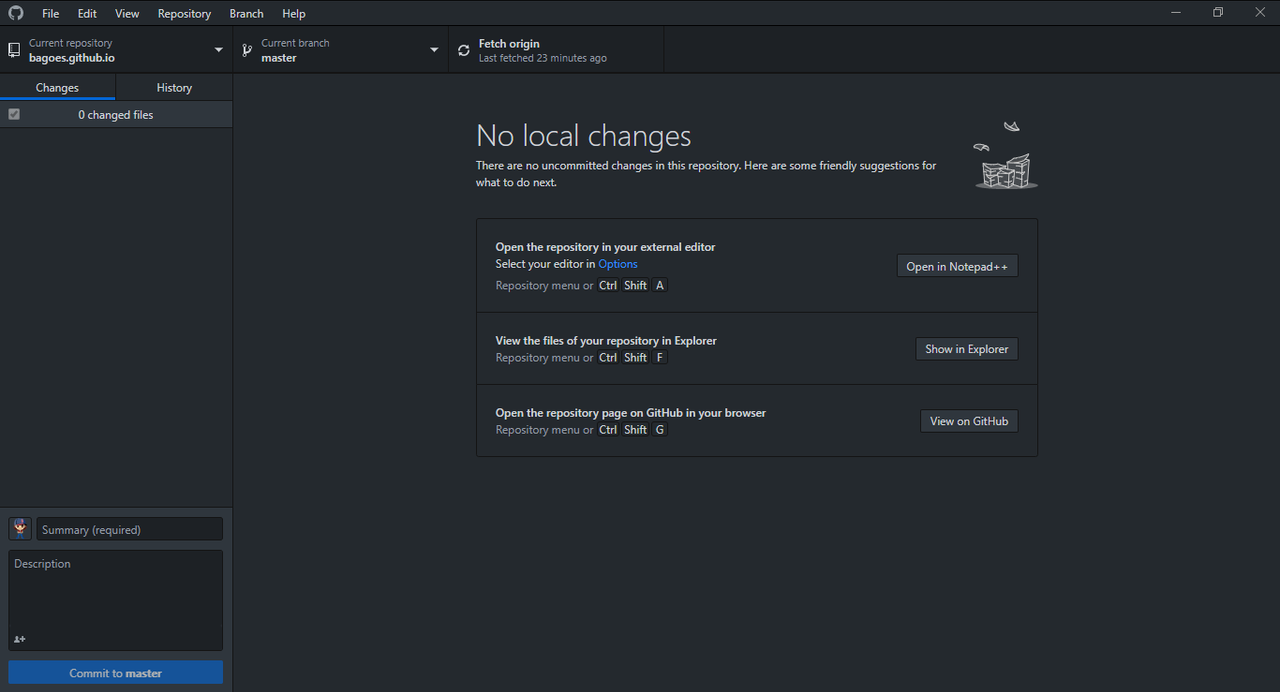
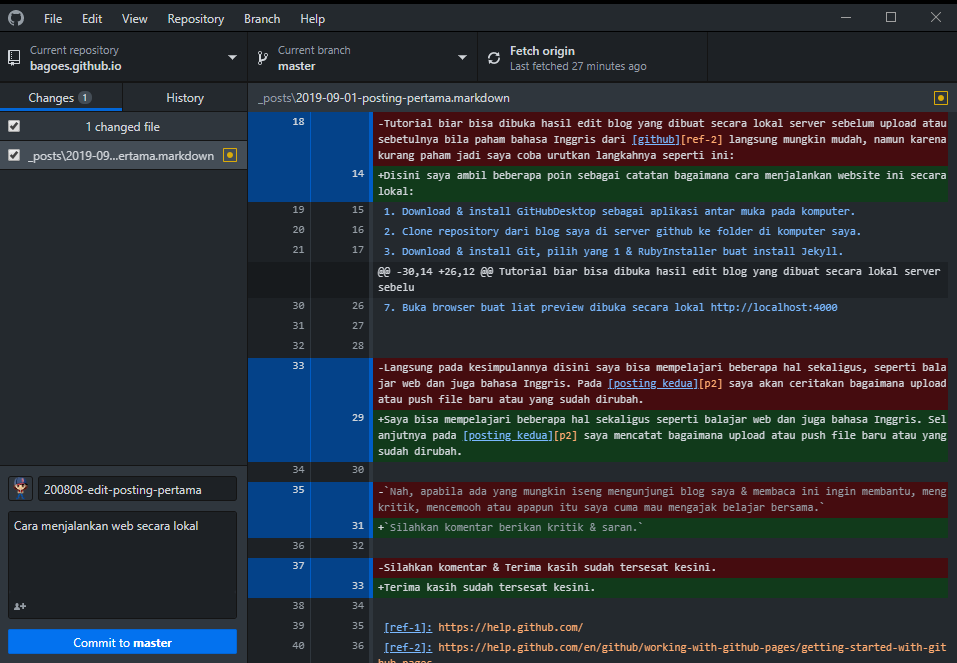

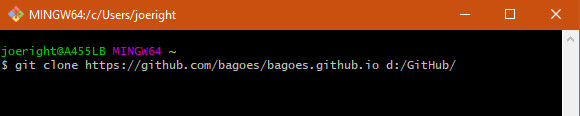
No comments:
Post a Comment
Terima kasih telah berkunjung dan membaca blog ini. Silahkan berikan saran dan pertanyaan di kolom komentar berikut ini.